Examples and use cases for updating links
We’ve gathered some examples that are common in Data Center and Cloud migrations. For each, we described the parameters that you need to set when updating the links.
You can only update links on instances that live in cloud – either migrated from Data Center or a different Cloud site. If a Data Center instance is linking to a migrated instance (and staying in your network), you won’t be able to update these particular links. Learn more about supported links
Accessing link fixing
This page describes examples and use cases that you can refer to when updating links. For more information on how to access link fixing in admin.atlassian.com and start the update, see Update links.
Cloud to Cloud scenarios
Example scenarios for link fixing after migrating from one cloud site to another.
How to update links between two instances in the same site
You have two cloud instances:
https://jira.atlassian.nethttps://confluence.atlassian.net
両方を https://mycompany.atlassian.net サイトに移行した結果、現在以下が含まれています。
https://mycompany.atlassian.netの Jira Cloudhttps://mycompany.atlassian.netの Confluence Cloud
この設定の概要と更新が必要なリンクは次のとおりです。
更新 1: Jira から Confluence へのリンクの更新
Jira から Confluence へのリモート リンクを更新するには、次の手順を実行します。
In admin.atlassian.com, choose Jira Cloud as the app you’re updating.
Add the migrated Confluence Cloud as the destination app:
リンク先 URL: Confluence Cloud の現在のクラウド URL (
https://mycompany.atlassian.net)Migrated from: Original URL of Confluence Cloud (
https://confluence.atlassian.net/wiki)
更新 2: Confluence から Jira へのリンクの更新
Confluence から Jira へのリモート リンクを更新するには、次の手順を実行します。
In admin.atlassian.com, choose Confluence Cloud as the app you’re updating.
Add the migrated Jira Cloud as the destination app:
リンク先 URL: Jira Cloud の現在のクラウド URL (
https://mycompany.atlassian.net)移行元: Jira Cloud の元のベース URL (
https://jira.atlassian.net)
その他の更新: Jira と Confluence 内のローカル リンクの更新
You also need to update local links within each app. These can be links that were pasted by users and include the old Base URL. In such a case, the app you’re updating and the destination URL are the same, as described in the example below. You can complete these updates as part of the updates described above or do them separately.
Example: To update local links within Jira:
Choose Jira Cloud as the app you’re updating.
Add the same instance of Jira Cloud as the destination app:
リンク先 URL: Jira Cloud の現在のクラウド URL (
https://mycompany.atlassian.net)移行元: Jira Cloud の元のベース URL (
https://jira.atlassian.net)
Confluence にも同等の更新が必要です。
How to update links between two instances in different sites
You have two Jira Cloud instances:
Jira Cloud 1:
https://jira1.atlassian.netJira Cloud 2:
https://jira2.atlassian.net
You migrated them into Jira Cloud instances in separate sites:
Jira Cloud 1:
https://jira.cloud1.atlassian.netJira Cloud 2:
https://jira.cloud2.atlassian.net
この設定の概要と更新が必要なリンクは次のとおりです。
更新 1: Jira クラウド 1 から Jira Cloud 2 へのリンクの更新
Jira Cloud 1 から Jira Cloud 2 へのリンクを更新するには、次の手順に従います。
In admin.atlassian.com, choose Jira Cloud 1 as the app you want to update.
Add the migrated Jira Cloud 2 as the new destination app:
リンク先 URL: Jira Cloud 2 の現在のクラウド URL (
https://jira.cloud2.atlassian.net)移行元: Jira Cloud 2 の元のベース URL (
https://jira2.atlassian.net)
更新 2: Jira クラウド 2 から Jira Cloud 1 へのリンクの更新
Jira Cloud 2 から Jira Cloud 1 へのリンクを更新するには、次の手順に従います。
In admin.atlassian.com, choose Jira Cloud 2 as the app you want to update.
Add the migrated Jira Cloud 1 as the new destination app:
リンク先 URL: Jira Cloud 1 の現在のクラウド URL (
https://jira.cloud1.atlassian.net)移行元: Jira Cloud 1 の元のベース URL (
https://jira1.atlassian.net)
その他の更新: Jira Cloud 1 と Jira Cloud 2 内のローカル リンクの更新
You also need to update local links within each app. These can be links that were pasted by users and include the old Base URL. In such a case, the app you’re updating and the destination URL are the same, as described in the example below.
例: Jira Cloud 1 内のローカル リンクを更新するには、次の手順に従います。
In admin.atlassian.com, choose Jira Cloud 1 as the app you’re updating.
Add the same instance of Jira Cloud 1 as the destination app:
リンク先 URL: Jira Cloud 1 の現在のクラウド URL。
移行元: Jira Cloud 1 の元のベース URL。
Jira Cloud 2 にも同等の更新が必要です。
Data Center to Cloud scenarios
Example scenarios for link fixing after migrating from Data Center to Cloud.
How to update links between two instances in the same site
以下の 2 つの Data Center インスタンスがあります。
jira.mycompany.dc.comconfluence.mycompany.dc.com
両方を mycompany.atlassian.net サイトに移行した結果、現在以下が含まれています。
mycompany.atlassian.netの Jira Cloudmycompany.atlassian.netの Confluence Cloud
この設定の概要と更新が必要なリンクは次のとおりです。
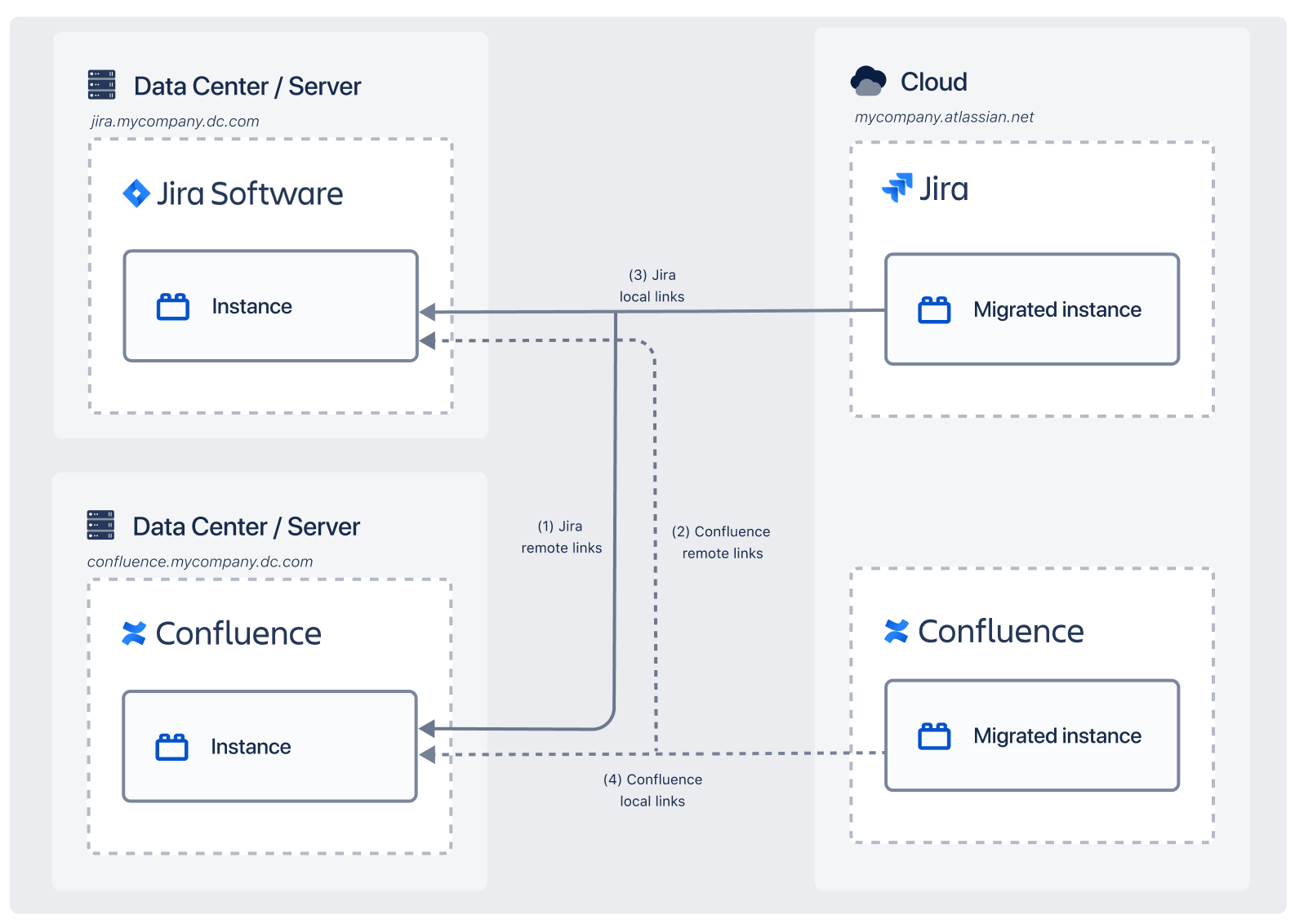
更新 1: Jira から Confluence へのリンクの更新
Jira から Confluence へのリモート リンクを更新するには、次の手順を実行します。
In admin.atlassian.com, choose Jira Cloud as the app you’re updating.
Add the migrated Confluence Cloud as the destination app:
リンク先 URL: Confluence Cloud の現在のクラウド URL (
mycompany.atlassian.net)移行元: Confluence Cloud の元のベース URL (
confluence.mycompany.dc.com)
更新 2: Confluence から Jira へのリンクの更新
Confluence から Jira へのリモート リンクを更新するには、次の手順を実行します。
In admin.atlassian.com, choose Confluence Cloud as the app you’re updating.
Add the migrated Jira Cloud as the destination app:
リンク先 URL: Jira Cloud の現在のクラウド URL (
mycompany.atlassian.net)移行元: Jira Cloud の元のベース URL (
jira.mycompany.dc.com)
その他の更新: Jira と Confluence 内のローカル リンクの更新
You also need to update local links within each app. These can be links that were pasted by users and include the old Base URL. In such a case, the app you’re updating and the destination URL are the same, as described in the example below. You can complete these updates as part of the updates described above or do them separately.
例: Jira 内のローカル リンクを更新する方法は以下のとおりです。
Choose Jira Cloud as the app you’re updating.
Add the same instance of Jira Cloud as the destination app:
リンク先 URL: Jira Cloud の現在のクラウド URL (
mycompany.atlassian.net)移行元: Jira Cloud の元のベース URL (
jira.mycompany.dc.com)
Confluence にも同等の更新が必要です。
How to update links between two instances in different sites
以下の 2 つの Jira Data Center インスタンスがあります。
Jira Data Center 1:
jira.dc1.comJira Data Center 2:
jira.dc2.com
これらをそれぞれ別のサイトの Jira Cloud インスタンスに移行します。
Jira Cloud 1:
jira.cloud1.atlassian.netJira Cloud 2:
jira.cloud2.atlassian.net
この設定の概要と更新が必要なリンクは次のとおりです。
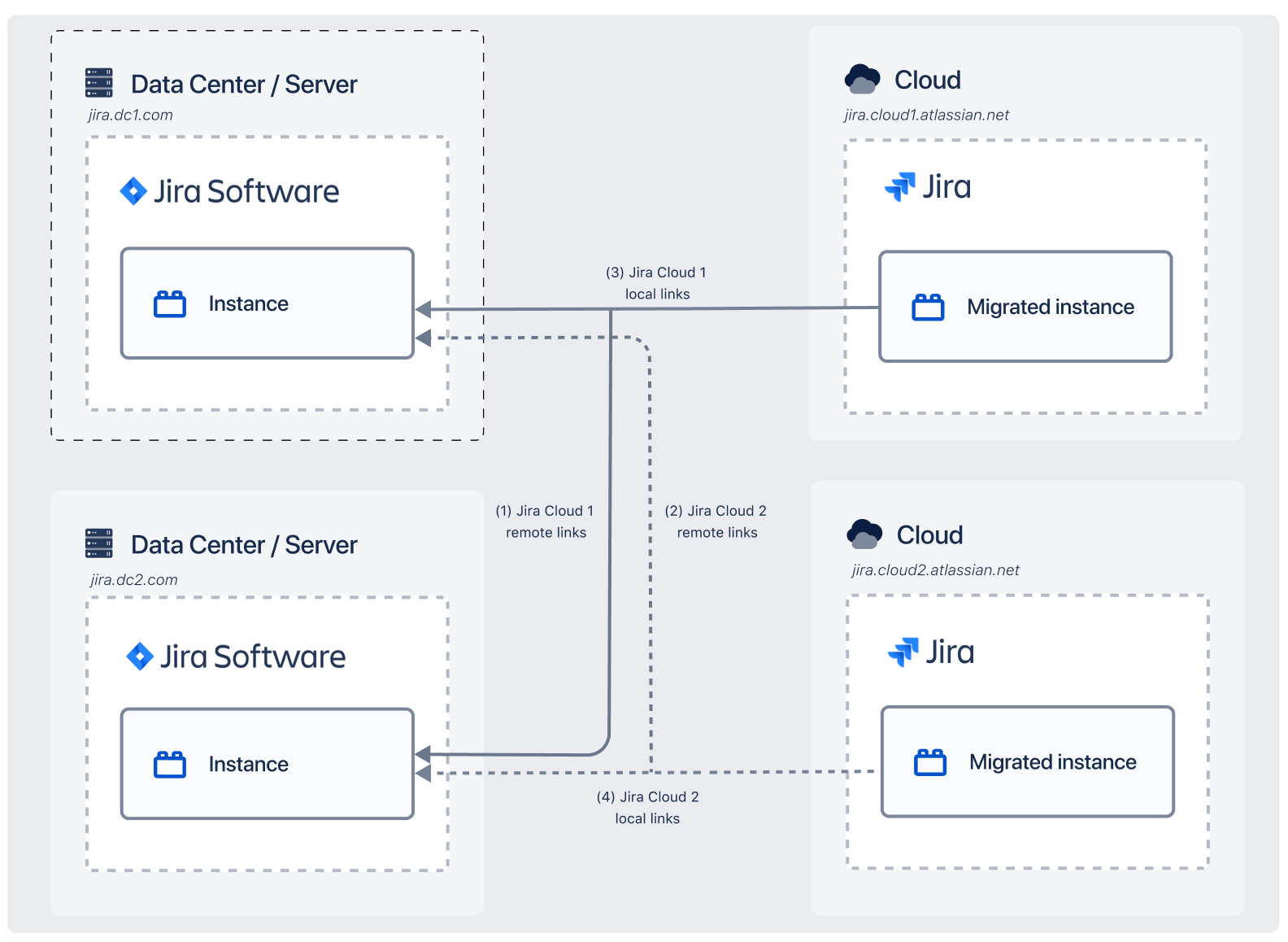
更新 1: Jira クラウド 1 から Jira Cloud 2 へのリンクの更新
Jira Cloud 1 から Jira Cloud 2 へのリンクを更新するには、次の手順に従います。
In admin.atlassian.com, choose Jira Cloud 1 as the app you want to update.
Add the migrated Jira Cloud 2 as the new destination app:
リンク先 URL: Jira Cloud 2 の現在のクラウド URL (
jira.cloud2.atlassian.net)移行元: Jira Cloud 2 の元のベース URL (
jira.dc2.com)
更新 2: Jira クラウド 2 から Jira Cloud 1 へのリンクの更新
Jira Cloud 2 から Jira Cloud 1 へのリンクを更新するには、次の手順に従います。
In admin.atlassian.com, choose Jira Cloud 2 as the app you want to update.
Add the migrated Jira Cloud 1 as the new destination app:
リンク先 URL: Jira Cloud 1 の現在のクラウド URL (
jira.cloud1.atlassian.net)移行元: Jira Cloud 1 の元のベース URL (
jira.dc1.com)
その他の更新: Jira Cloud 1 と Jira Cloud 2 内のローカル リンクの更新
You also need to update local links within each app. These can be links that were pasted by users and include the old Base URL. In such a case, the app you’re updating and the destination URL are the same, as described in the example below.
例: Jira Cloud 1 内のローカル リンクを更新するには、次の手順に従います。
In admin.atlassian.com, choose Jira Cloud 1 as the app you’re updating.
Add the same instance of Jira Cloud 1 as the destination app:
リンク先 URL: Jira Cloud 1 の現在のクラウド URL。
移行元: Jira Cloud 1 の元のベース URL。
Jira Cloud 2 にも同等の更新が必要です。
フェデレーション: 1 つの Jira Server インスタンスを複数の Cloud サイトに移行したときにリンクを更新する方法
これは Jira でのみサポートされています。
このケースでは、単一の Jira Server または Data Center インスタンスがクラウド内の複数のフェデレーテッド インスタンスに移行されています。フェデレーテッド インスタンス内のローカル リンクの更新と、フェデレーションによってリモートになった旧ローカル リンクの更新について見ていきます。
ケースの説明
次のインスタンスがあります。
Jira Data Center。
jira.dc.com。このインスタンスには Teams 1 と Teams 2 というプロジェクトがあります。
プロジェクト Teams 1 と Teams 2 を以下に移行しました。
Teams 1 を Jira Cloud 1:
jira.cloud1.atlassian.netへTeams 2 を Jira Cloud 2:
jira.cloud2.atlassian.netへ
更新して再作成する必要があるリンクの概要は次のとおりです。
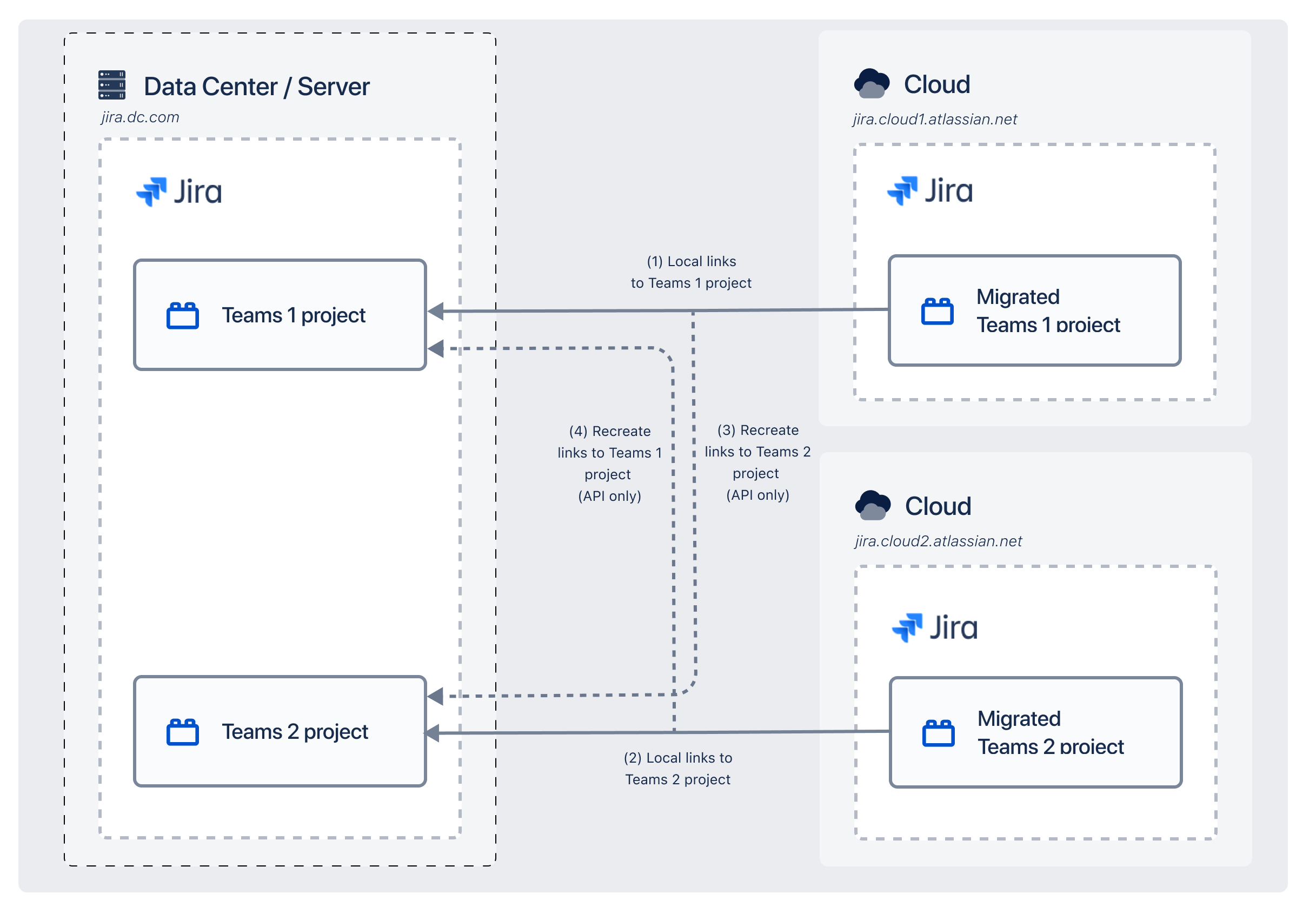
更新 1: Jira Cloud 1 内のローカル リンクの更新
Jira Cloud 1 インスタンス内のリンクを更新するには、次の手順に従います。
In admin.atlassian.com, choose Jiira Cloud 1 as the app you want to update.
Add the same Jira Cloud 1 instance as the destination app.
リンク先 URL: Jira Cloud 1 の現在のクラウド URL (
jira.cloud1.atlassian.net)移行元: Jira Cloud 1 の元のベース URL (
jira.dc.com)
You can complete the following update together with this one by adding another destination app.
更新 2: Jira Cloud 2 内のローカル リンクの更新
Jira Cloud 2 インスタンス内のリンクを更新するには、次の手順に従います。
Add the same Jira Cloud 2 instance as another destination app.
リンク先 URL: Jira Cloud 2 の現在のクラウド URL (
jira.cloud2.atlassian.net)移行元: Jira Cloud 2 の元のベース URL (
jira.dc.com)
更新 3: Jira Cloud 1 の旧ローカル リンクの Jira Cloud 2 への再作成
旧ローカル リンクを再作成して更新するには、REST API を使用する必要があります。
API リクエストを作成するときは、次のインスタンスを指定します。
Product URL: Current cloud URL of the app you’re updating, Jira Cloud 1 (
jira.cloud1.atlassian.net)リンク先 URL: Jira Cloud 2 の現在のクラウド URL (
jira.cloud2.atlassian.net)移行元: Jira Cloud 2 の元のベース URL (
jira.dc.com)
REST API でリンクを再作成する方法をご確認ください。
更新 4: Jira Cloud 2 の旧ローカル リンクの Jira Cloud 1 への再作成
旧ローカル リンクを再作成して更新するには、REST API を使用する必要があります。
API リクエストを作成するときは、次のインスタンスを指定します。
Product URL: Current cloud URL of the app you’re updating, Jira Cloud 2 (
jira.cloud2.atlassian.net)リンク先 URL: Jira Cloud 1 の現在のクラウド URL (
jira.cloud1.atlassian.net)移行元: Jira Cloud 1 の元のベース URL (
jira.dc.com)
REST API でリンクを再作成する方法をご確認ください。
プロジェクトをテスト インスタンスに移行してから本番インスタンスに移行するときにリンクを更新する方法
本番インスタンスに移行する前に、テスト インスタンスを中継地点として使用します。
次のインスタンスがあります。
Jira Data Center:
jira.dc.com。このインスタンスには、移行するプロジェクト Teams in Space があります。Jira Cloud Test:
jira.test.atlassian.net。テストのため、まずプロジェクトをこのインスタンスに移行します。Jira Cloud Production:
jira.prod.atlassian.net。テスト後、プロジェクトをこのインスタンスに移行します。Confluence Cloud:
confluence.atlassian.net。このインスタンスには、Jira Data Center のプロジェクト Teams in Space へのリンクがあります。これらのリンクは移行後に壊れます。
プロジェクト Teams in Space を Jira Cloud Test に移行してから Jira Cloud Production に正常に移行しました。次に、Confluence Cloud からこのプロジェクトへのリンクを更新する必要があります。
更新 1: Confluence Cloud から Jira Cloud Production へのリンクの更新
このような場合、テスト インスタンスを省略し、Confluence Cloud から Jira Cloud Production へのリンクを更新します。
In admin.atlassian.com, choose Confluence Cloud as the app you want to update.
Add Jira Cloud Production as the destination app:
リンク先 URL: Jira Cloud Production の現在のクラウド URL
jira.prod.atlassian.net)移行元: Jira Cloud Production の元のベース URL (
jira.dc.com)
この内容はお役に立ちましたか?